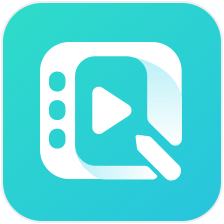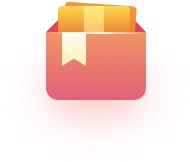procreate软件基础工具的使用
3836 阅读 2021-03-16procreate软件基础工具的使用【变形工具】即图中的小箭头按钮,可以先用套索工具完成 “选区”,再用这个变形工具,对图像进行自由变形、扭曲等操作。
选中屏幕下方磁铁模式做变形命令,就和PS中按住“shift”再变形,效果一致,你可以按照一定比例缩放图像。

这里要说明一下,不同于Medibang paint,在procreate软件中,画笔、涂抹、橡皮三种工具是共用一套笔刷库的。除了Procreate软件自身携带的130+的笔刷外,你还可以自己导入新的笔刷或自定义笔刷。
画笔和橡皮没有什么好说的,和其他绘画软件没有太大区别。涂抹工具可以用来混合色彩,使用不同笔触和力度,可以混合出各种各样的效果哦~
如果你想快速提升自己的绘画水平,且绝对不怕辛苦,欢迎挑战轻微课魔鬼特训班,体验魔鬼式绘画集训入口:https://www.qingwk.com/school/

【图层】
Procreate软件的图层,和Photoshop中的图层是一样的,包括了透明度、填充、合并、图层混合等操作。
Procreate软件常见问题
【如何调整画笔大小和透明度?】
左边工具栏有两条滑块,上下滑动即可调整画笔的大小和透明度。不同透明度和画笔大小的搭配,把握好画面粗细深浅,能让你的作品更有节奏感。用好画笔,也是需要长期的磨练。

【怎样快速画出常见的线条和形状?】
可以多利用【画笔】和【变形工具】。
以波浪线为例。先画一条曲线,然后打开【变形工具】

【如何快速上色?】
首先选择好自己想要的颜色,比如蓝色:

画一个封闭的图形,用手指长按色块小圆点,将其拖到画好的封闭图形中,就可以快速填色。


那本期关于procreate软件基础工具的使用的教程素材分享就到这里结束了,想要了解更多关于素描的教程可以搜一下轻微课,或者下载轻微课app哦,里面有更多绘画干货~了解了这么多的干货,是不是很想动手操作一番呢?这里微课菌也给大家推荐一些轻微课的视频教程:素描绘画教程,快来看看吧!